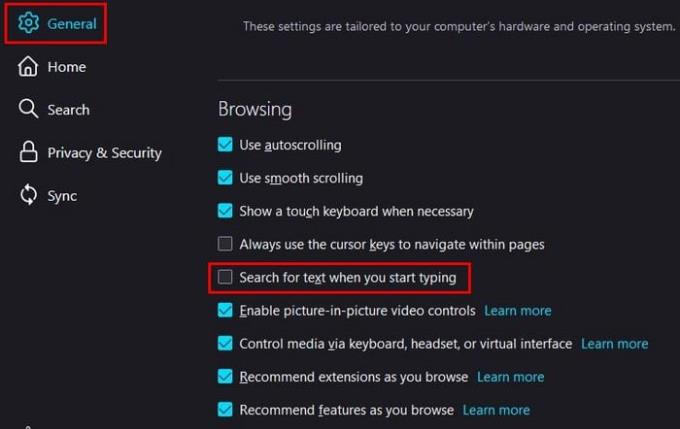Quando hai appena letto qualcosa, è più facile trovarlo rispetto a qualcosa che hai letto tempo fa. Ma il problema sorge quando hai bisogno di trovare un testo specifico ma non hai idea di dove possa essere. È troppo testo da leggere e non hai il tempo di rileggere tutto.
La buona notizia è che ci sono modi per trovare qualsiasi testo senza rileggere tutto o installare app di terze parti. Con la combinazione di alcuni tasti, puoi finalmente trovare dove si trova quel testo.
Come individuare qualsiasi testo sulla pagina Web
Una volta che hai aperto il browser e sei sul sito con il testo che desideri individuare, premi Ctrl + F e in alto vedrai una barra di ricerca. Dirà Trova nella pagina. La parola che stai cercando verrà evidenziata in giallo e non è necessario premere Invio; il testo apparirà in entrambi i modi. Se il testo non è presente, vedrai un messaggio che ti informa.
Ad esempio, se utilizzi Firefox, puoi anche utilizzare un'opzione che ti consente di cercare il testo durante la digitazione. In questo modo, non è necessario utilizzare la barra Trova. Se vuoi provare questa opzione, puoi attivarla facendo clic sul menu a tre righe e andando su Impostazioni.
Scorri verso il basso finché non trovi la sezione Navigazione e l'opzione Cerca testo quando inizi a digitare. Seleziona semplicemente la casella per questo.
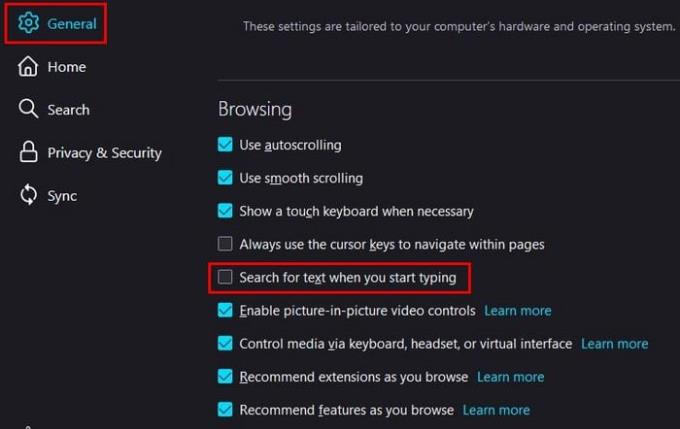
Usa Ricerca Google Google
Puoi anche utilizzare la ricerca su Google per cercare contenuti con una parola o una frase specifica. Devi solo digitare Sito: nome del sito qui e la frase che stai cercando. Quindi quello che digiteresti sarà simile a questo: Site:cloudO3 Firefox . Quando premi invio, tutto il contenuto con quella parola o frase apparirà nei risultati di ricerca di Google. Per fare in modo che Google ti mostri un testo specifico, assicurati di inserire quel testo tra virgolette.
Conclusione
La combinazione Ctrl + F può aiutarti a trovare testo anche su altri programmi. Se non sei sicuro che funzionerà, provalo, potrebbe funzionare. Mi sono perso un modo per trovare il testo che funziona meglio per te? Condividilo con noi nei commenti qui sotto e non dimenticare di condividere l'articolo con gli altri sui social media.